Verwenden Sie WhatsApp Tracker, um alle Aktivitäten rund um das WhatsApp-Zielkonto zu überwachen, einschließlich aller Chats, Mediendateien, Anrufe, Standorte usw., und legen Sie das Bildschirmzeitlimit und den Schlüsselwortalarm fest. Bieten Sie Ihren Kindern eine sichere Umgebung auf WhatsApp. Lesen Sie diese Anleitung durch, um WhatsApp Tracker problemlos zu verwenden.
Teil 1: Kaufen Sie einen Plan und melden Sie sich an
Schritt 1: Bitte erwerben Sie einen geeigneten WhatsApp Tracker-Plan, bevor Sie die App verwenden. Gehen Sie zur Webseite von WhatsApp Tracker und klicken Sie auf „ Kostenlos testen “.
![]()
Schritt 2: Klicken Sie auf „ Jetzt überwachen “ und erwerben Sie einen Plan, der Ihren Anforderungen und Ihrem Budget entspricht.
Schritt 3: Klicken Sie nach dem Kauf im oberen Menü auf „ Anmelden/Registrieren “. Dann melden Sie sich an oder erstellen Sie Ihr Konto.
![]()
Schritt 4: Klicken Sie anschließend auf „ Mein Produkt “ und suchen Sie nach Ihrer Bestellung für WhatsApp Tracker. Klicken Sie dann auf „ Überwachung starten “, um zum Dashboard von WhatsApp Tracker zu navigieren.
![]()
Teil 2: Verfolgen Sie WhatsApp auf einem Android-Gerät
Schritt 1: Greifen Sie auf dem Android-Zielgerät auf www.installapk.net zu und laden Sie dann die App auf das Gerät herunter.
![]()
Schritt 2: Gehen Sie zum Dateimanager und klicken Sie auf den Ordner „ Downloads “. Dort finden Sie die heruntergeladene App. Klicken Sie darauf, um die App auf dem Ziel-Android-Telefon oder -Tablet zu installieren.
![]()
Schritt 3: Melden Sie sich bei dem Konto an, für das Sie sich gerade registriert haben, und schließen Sie die Einrichtung und Konfiguration gemäß den Anweisungen auf dem Bildschirm ab. Wenn Sie fertig sind, klicken Sie auf „ Überwachung starten “.
Schritt 4: Gehen Sie zurück zur Setup-Anleitungsseite auf dem Überwachungsgerät und klicken Sie auf „ Setup überprüfen “. Anschließend können Sie alle WhatsApp-Daten und -Informationen auf dem Zielgerät überprüfen.
![]()
Teil 3: Verfolgen Sie WhatsApp auf einem iOS-Gerät
Schritt 1: Wenn Sie WhatsApp auf einem iOS-Gerät überwachen möchten, öffnen Sie bitte WhatsApp und wählen Sie unten die Registerkarte „ Einstellungen “. Klicken Sie dann auf „ Verknüpfte Geräte “ > „ Gerät verknüpfen “.
![]()
Schritt 2: Verwenden Sie das Gerät, mit dem Sie WhatsApp überwachen, um den QR-Code auf dem Ziel-iOS-Gerät zu scannen. Dann werden beide Geräte verknüpft.
Hinweis: Wenn der QR-Code ungültig ist, gehen Sie bitte zum Dashboard und klicken Sie auf „Neues Gerät hinzufügen“ > „iOS“ > „Anleitung“, um ein neues zu erhalten.
Schritt 3: Sobald Sie fertig sind, können Sie das WhatsApp-Konto des Ziel-iPhones auf Ihrem Überwachungstelefon überwachen.
![]()
Teil 4: WhatsApp auf WhatsApp Web verfolgen
Schritt 1: Nach dem Kauf eines WhatsApp Tracker-Plans können Sie alle WhatsApp-Nachrichten auf WhatsApp Web überwachen. Bitte melden Sie sich mit dem E-Mail-Konto und dem Passwort an, mit dem Sie den Plan gekauft haben.
Schritt 2: Gehen Sie zu „ Mein Produkt “, suchen Sie nach der WhatsApp Tracker-Bestellung und gehen Sie dann zum Dashboard von WhatsApp Tracker.
Schritt 3: Klicken Sie auf „ Neues Gerät hinzufügen “ > „ Web “ und laden Sie die Erweiterung auf den Zielcomputer herunter. Anschließend am PC entpacken.
Schritt 4: Gehen Sie zu Google Chrome und klicken Sie oben rechts auf das Symbol „ Mehr “. Wählen Sie als Nächstes „ Einstellungen “ > „ Erweiterungen “ und tippen Sie auf „ Entpackt laden “ > „ WhatsApp Service Assistant “ > „ WhatsApp Service “, um das WhatsApp Web-Überwachungstool zu Ihrem Browser hinzuzufügen. Starten Sie dann die Erweiterung, um die gewünschten WhatsApp-Webnachrichten zu verfolgen.
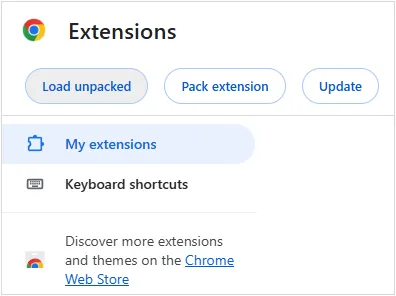
Schritt 5: Navigieren Sie zum Dashboard auf Ihrem Computer und klicken Sie auf „ Installation überprüfen “, um das WhatsApp-Web-Zielkonto an Ihren PC zu binden. Danach können Sie WhatsApp-Chats, Kontakte, Status, freigegebene Orte, Mediendateien usw. verfolgen.
![]()
Abschluss
Nachdem Sie diese Anleitung gelesen haben, ist die Verwendung von WhatsApp Tracker ganz einfach. Sie können den oben aufgeführten detaillierten Schritten folgen, um die Installation abzuschließen und mit der Überwachung des WhatsApp-Zielkontos auf einem Android-/iOS-Gerät oder WhatsApp Web zu beginnen.





























































